Para insetar una autoforma se deben seguir los siguientes pasos:
1.-en el MENÚ insertar, seleccionamos la opción AUTOFORMAS.

2.- Se desplegará una barra de herramientas de autoformas, donde están la distintas autoforma que Word nos provee agrupada en distintas categorías para facilitarnos su búsqueda e identificación, según el gráfico que deseemos hacer.
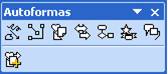
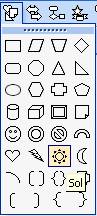
4.- Inmediatamente el puntero del Mouse cambia su forma y se vuelve una cruz delgada y en el documento aparecerá un LIENZO DE DIBUJO y la barra de herramientas LIENZO DE DIBUJO, que nos ayudará a controlarlo. Cuando no deseamos utilizar el LIENZO DE DIBUJO, presionamos la tecla ESCAPE y este desaparecerá y podremos insertar la autoforma directamente en el documento.
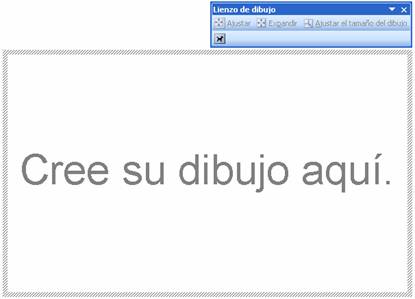
5.- Para dibujar finalmente la autoforma podemos simplemente hacer clic en el lugar donde deseamos colocarla y esta aparecerá con el tamaño y formato predeterminado. Si no deseamos esto podemos hacer clic en un lugar inicial y luego arrastrar hasta una esquina opuesta para determinar el tamaño que deseamos darle.

6.- aqui se puede observar los elementos que componen las autoformas:
*las lineas guias: para modificar el tamaño.
*el punto de rotación: es el punto de color verde y es el que nos ayudara a rotar o girar la imagen de una manera rapida si necesitamos hacerlo.
*el punto para modificar la forma: ets ese mueve hacia adentro y ahcia afuera de la autoforma para modoficar la forma, a continuacion algunos ejemplos de como se utiliza este punto:
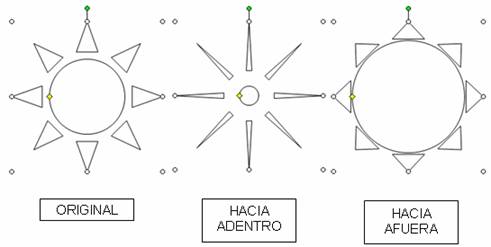
7.- Estas autoformas pueden ampliarse o reducirse, rellenarlas con distintos colores o efectos, girarse, recortarse, cambiar el ajuste con el texto, etc. en fin todo lo que vimos en las lecciones de la 15 a la 21 del presente curso. a continuacion un ejemplo con un efecto de relleno:
*Primero en el cuadro de dialogó FORMATO DE AUTOFORMA (El cual se encuentra haciendo clic derecho sobre la autoforma y luego seleccionando propiedades, o en el menú FORMATO y la opción AUTOFORMA) seleccionamos ficha COLORES Y LINEAS.
*Aquí nos vamos a RELLENO y en el cuadro de COLOR nos vamos hasta la opción efectos de relleno.
*Seleccionamos la ficha DEGRADADO y colocamos como color 1 NARANAJA CLARO y como Color 2 AMARILLO. Y elegimos un degradado desde el centro.
*al dar clic en aceptar el resultado sera el siguiente:
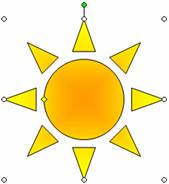
8.- Podemos también agregarle texto a nuestras autoformas, esto para poder hacer que nuestros diagramas o gráficos contengan reflejen mas información además de lo que queremos que representen con ellos. Para añadir texto a una autoforma Damos clic derecho sobre ella y luego en el menú contextual seleccionamos la opción AGREGAR TEXTO.
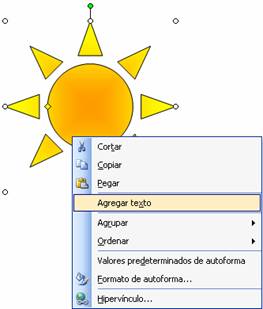
9.- Al hacer esto el punto de inserción se colocará dentro de la autoforma y podremos escribir dentro de ella lo que deseemos, e igualmente que como si estuviéramos fuera de la autoforma podremos formatear el texto cambiándole color, tipo de fuente, tamaño de la fuente, espaciado interlineal, etc.
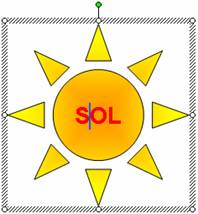
10.- Finalmente como dijimos antes las distintas autoformas están agrupadas en distintas categorías, para ayudarnos a encontrar la autoforma que necesitemos de una forma mas rápida, esta clasificación está hecha en base a la función o el tipo de gráfico que deseemos hacer veamos cuales son esas categorías:
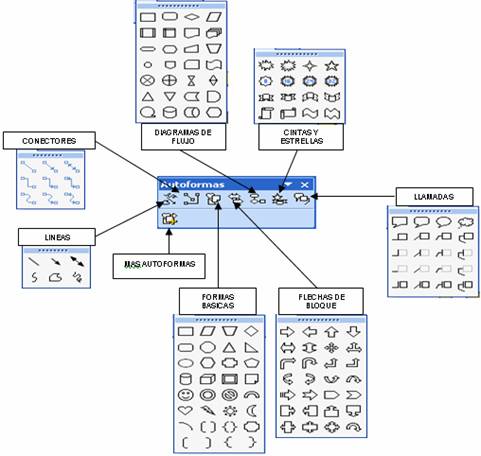

Gracias me sirve de mucho el pap
ResponderEliminar